谷歌浏览器性能提升与缓存清理

1. 缓存清理方法:按下快捷键Ctrl+Shift+Delete(Windows/Linux)或Command+Shift+Delete(Mac),打开清除浏览数据对话框。在弹出的对话框中,选择要清除的时间范围,如“过去一小时”“今天”“过去四周”等,并勾选“缓存的图像和文件”选项。最后点击“清除数据”按钮,等待浏览器清除缓存完成即可。或者打开谷歌浏览器,点击右上角的三个点菜单栏图标。在下拉菜单中,选择“更多工具”,然后点击“清除浏览数据”。在弹出的对话框中,选择要清除的时间范围,并勾选“缓存的图像和文件”。点击“清除数据”按钮,等待浏览器清除缓存完成即可。
2. 性能提升方法:在Chrome浏览器的设置页面,找到“高级”设置,然后展开“系统”部分。在这里,可以看到“使用硬件加速模式”的选项。如果电脑的显卡支持并且该选项未被启用,可将其开启。硬件加速能够利用电脑的GPU来处理浏览器的图形渲染等工作,从而加快网页的加载和显示速度。在Chrome浏览器的设置中,找到“隐私与安全”部分,开启“增强型保护功能”。该功能可自动拦截高风险网站和恶意下载链接,降低下载到恶意文件的风险,同时也能在一定程度上减少因恶意软件导致的浏览器性能下降问题。还可在Chrome应用商店中搜索并安装一些性能优化插件,如“The Great Suspender”插件。该插件可以暂时挂起长时间未使用的标签页,释放内存资源,当需要用到挂起的标签页时,再自动恢复,从而提高浏览器的整体性能。
猜你喜欢
Google Chrome的硬件加速设置与性能提升对比
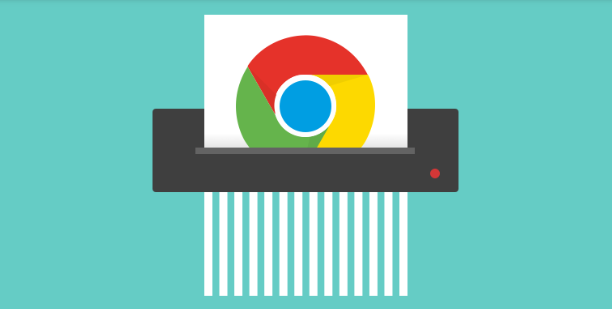 Google Chrome浏览器视频录制功能评测
Google Chrome浏览器视频录制功能评测
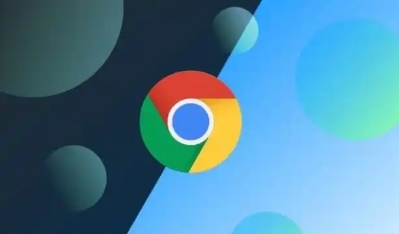 谷歌浏览器插件活动日志记录功能设置教程
谷歌浏览器插件活动日志记录功能设置教程
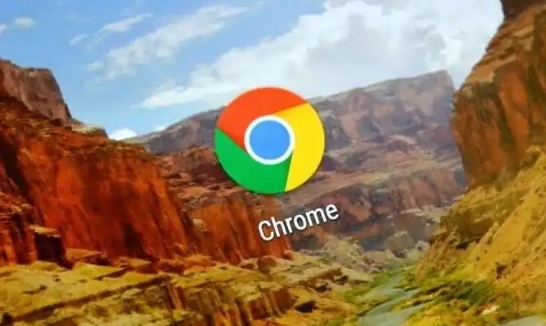 如何修复Chrome中Flash游戏崩溃的问题
如何修复Chrome中Flash游戏崩溃的问题
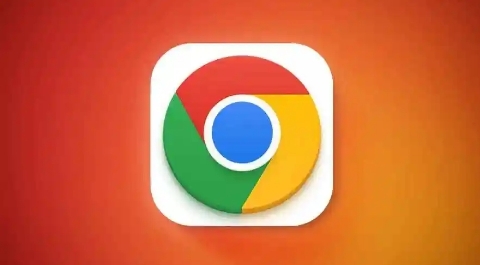
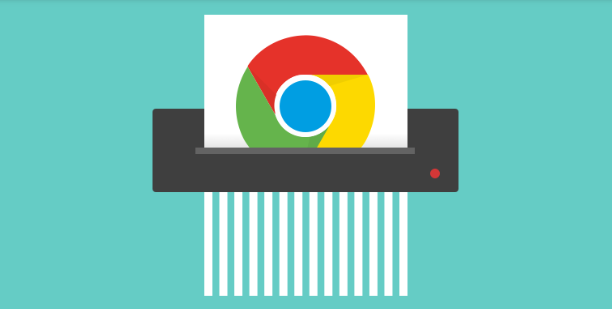
探讨Chrome浏览器如何通过硬件加速设置提高浏览体验,比较开启硬件加速与不开启时的性能差异,帮助用户优化浏览器设置以提升图形渲染和视频播放等多媒体处理能力。
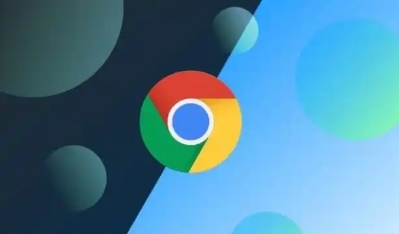
评测Google Chrome浏览器的视频录制功能,分析实用性与性能表现。
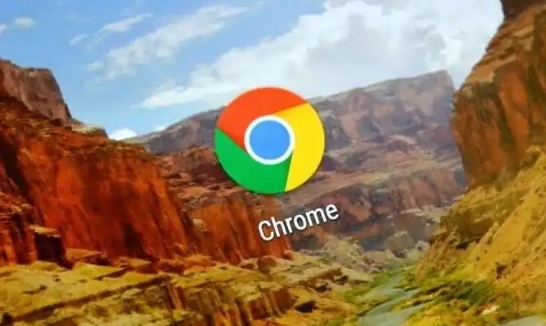
提供详细的谷歌浏览器插件活动日志记录功能设置教程,指导用户开启并管理日志,便于监控插件运行状态和排查问题。
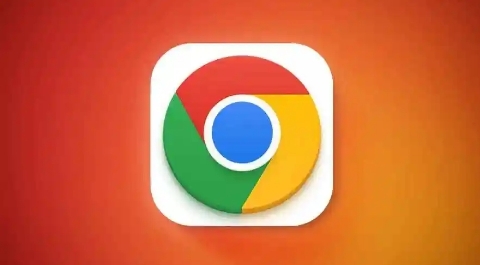
Chrome浏览器中运行Flash游戏时出现崩溃现象怎么办?本文将介绍几种修复方法,包括更新Flash插件、清理缓存以及调整浏览器设置,确保游戏能够正常运行。
